Cách viết lại và đăng lại nội dung bằng Yoast Duplicate Post
Cách viết lại và đăng lại nội dung bằng Yoast Duplicate Post – Tất cả chúng ta đều muốn viết nội dung tốt nhất có thể về chủ đề yêu thích của mình. Là nhà văn, chúng tôi cũng biết rằng điều đó không phải lúc nào cũng xảy ra trong lần thử đầu tiên.
Mặc dù bạn cần phải cung cấp chất lượng trong lần thử đầu tiên nhưng sẽ không hại gì nếu bạn quay lại các bài viết đã xuất bản để cập nhật và cải thiện chúng bất cứ khi nào bạn có thể. Chúng tôi có một công cụ hữu ích giúp quá trình viết lại và xuất bản lại nội dung trên WordPress dễ dàng hơn rất nhiều.
Cách viết lại và đăng lại nội dung bằng Yoast Duplicate Post là gì? Bài viết dưới đây sẽ giải thích cho bạn:
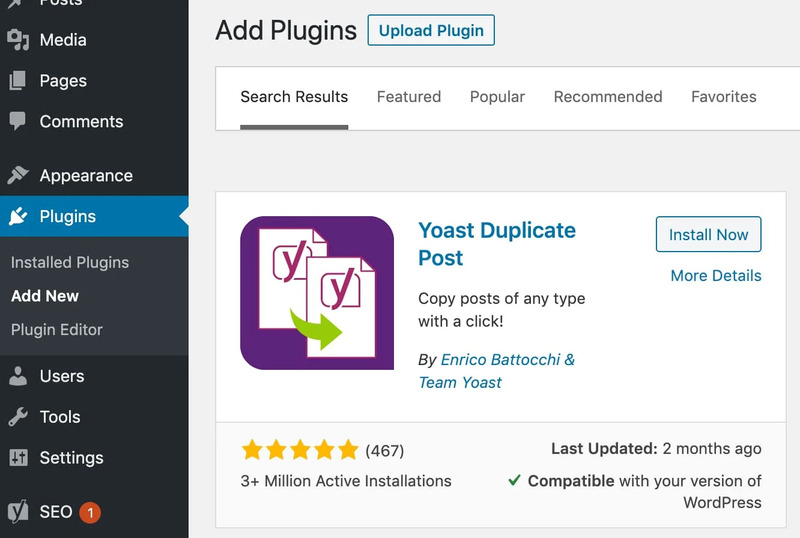
-
Tầm quan trọng của việc bảo trì nội dung
Bạn sẽ thường nghe thấy chúng tôi kêu gọi bạn chỉ xuất bản nội dung chất lượng cao nhưng chúng tôi hiểu rằng điều đó không phải lúc nào cũng được chấp nhận. Có hàng tá lý do khiến bạn muốn cải thiện nội dung hiện có của mình. Có lẽ trái tim bạn không thực sự dành cho nó khi bạn ngồi viết. Hoặc có thể bạn đã mất tập trung trong quá trình viết và kết thúc bằng một điều gì đó hơi sai lệch.
Nhiều nhà văn gặp khó khăn trong việc tìm thời điểm thích hợp để viết và cuối cùng lại không kịp thời hạn, gấp rút hoàn thành công việc để nó được xuất bản. Hoặc có thể bạn đã trở thành một nhà văn giỏi hơn theo thời gian! Dù lý do là gì đi nữa, nếu một bài viết quan trọng nhưng không mang lại cho bạn — hoặc người đọc — đủ niềm vui, bạn có thể chỉnh sửa hoặc viết lại nó.
Tất nhiên, không phải lúc nào nó cũng liên quan đến kỹ năng viết của bạn. Có nhiều yếu tố bên ngoài có thể buộc bạn phải cập nhật nội dung của mình. Sản phẩm của bạn có thể đã thay đổi, bạn có đối thủ cạnh tranh mới, đối tượng của bạn đã thay đổi hoặc Google đưa ra kết quả nhiều định dạng mới có thể chứng minh nguồn lưu lượng truy cập mới. Ngoài ra, nội dung lỗi thời không đáng tin cậy đối với người đọc nên bạn nên khắc phục những gì có thể.
Ngoài ra còn có trường hợp nội dung thường xanh. Khi bạn có nhiều nội dung thường xanh — các bài viết bạn xem là nền tảng cho trang web của mình — bạn muốn đảm bảo những nội dung này luôn ở tình trạng hoàn hảo. Nội dung nền tảng của bạn phải luôn tuyệt vời, vì vậy bạn nên cải thiện nội dung đó thường xuyên.
Cập nhật và viết lại một phần nội dung như vậy có thể là một công việc khá khó khăn nhưng nó là một việc cần thiết. Tại Yoast, chúng tôi cố gắng làm lại Hướng dẫn cơ bản ít nhất hai lần một năm nhưng trong lĩnh vực của bạn, sự phát triển có thể diễn ra nhanh đến mức bạn phải theo dõi thường xuyên.
-
Viết lại nội dung một cách dễ dàng
Khi bạn đã tìm thấy một bài đăng rất cần được cập nhật hoặc viết lại, bạn cần bắt đầu lên kế hoạch cập nhật của mình. Đọc bài đăng và cố gắng xác định xem sẽ tốn bao nhiêu thời gian để cập nhật. Cần làm lại một vài câu? Không vấn đề gì, bạn có thể lắp nó vào khi có thời gian. Viết lại một phần lớn của nó? Hoặc cần phải làm lại một số nghiên cứu? Điều đó sẽ mất nhiều thời gian hơn và vì vậy bạn cần lập kế hoạch trước.
Khi bạn đã có mọi thứ cần thiết để viết lại bài viết đó thì công việc thực sự mới bắt đầu. Bắt đầu xem qua bài viết và đọc kỹ từng câu. Bạn có thể cải thiện nó? Bạn có cần thêm ví dụ trong văn bản hoặc số liệu thống kê mới không? Hãy đảm bảo rằng mọi thứ đều dễ đọc và có cấu trúc phù hợp. Thêm mục lục để cải thiện khả năng quét. Các phân tích khác nhau trong Yoast SEO có thể giúp bạn cải thiện bài viết của mình cho cả công cụ tìm kiếm cũng như con người.
Chúng tôi cũng có một trợ giúp lớn khác dành cho bạn, nhưng rất có thể bạn chưa phát hiện ra điều này – hãy gặp Yoast Duplicate Post!
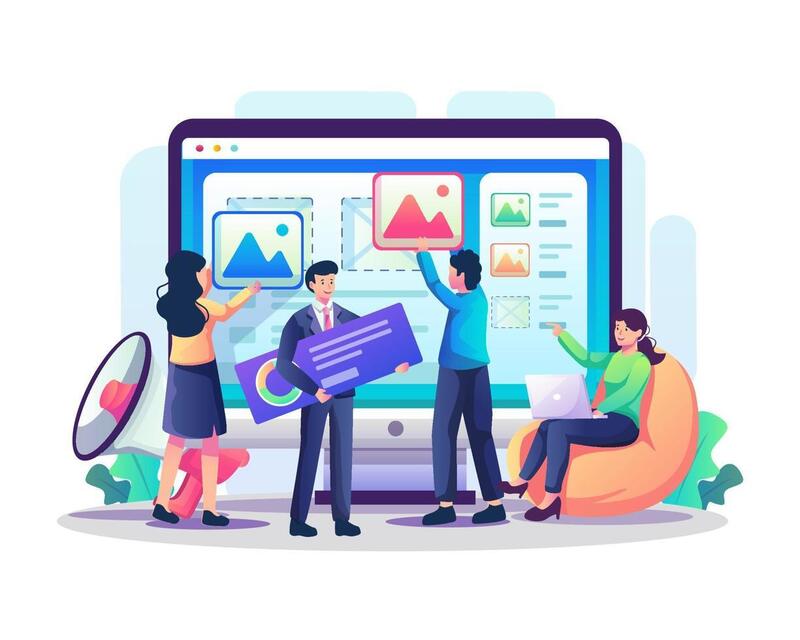
-
Cách sử dụng Rewrite & Republish trong Yoast Duplicate Post
Viết lại nội dung luôn là một vấn đề khá khó khăn trong WordPress. Bạn luôn bị ràng buộc với cách xây dựng WordPress: bạn có thể có một phiên bản của bài đăng hoặc trang. Khi bạn đã xuất bản một bài đăng, bạn không thể chỉ cập nhật bài đăng đó mà không có những thay đổi của bạn xuất hiện ở giao diện người dùng bất cứ khi nào bạn lưu bài đăng của mình.
Tất nhiên, một số plugin đã giải quyết vấn đề này bằng cách cho phép bạn sao chép hoặc sao chép một bài đăng chỉ bằng một cú nhấp chuột. Điều này giúp bạn có thể thực hiện cập nhật nội dung lớn một cách im lặng khi đang làm việc với bản nháp mới. Khi bạn hoàn tất, chỉ cần sao chép và dán văn bản mới lên nội dung bài đăng gốc và xuất bản.
Một trong những plugin vô giá đó là Yoast Duplicate Post . Nhưng Yoast Duplicate Post đi kèm với một tính năng độc đáo: Viết lại & Xuất bản lại. Điều này làm cho việc cập nhật bài viết trở thành một quá trình liền mạch!
-
Cài đặt plugin Yoast Duplicate Post WordPress miễn phí
Plugin Yoast Duplicate Post có sẵn miễn phí. Bạn có thể tìm thấy nó trong kho plugin WordPress.org hoặc trực tiếp từ phần plugin trong phần phụ trợ WordPress. Cài đặt và kích hoạt nó. Trong cài đặt của Yoast Duplicate Post, bạn có thể xác định cách bạn muốn nó hoạt động. Sau đó, bạn có thể đi!
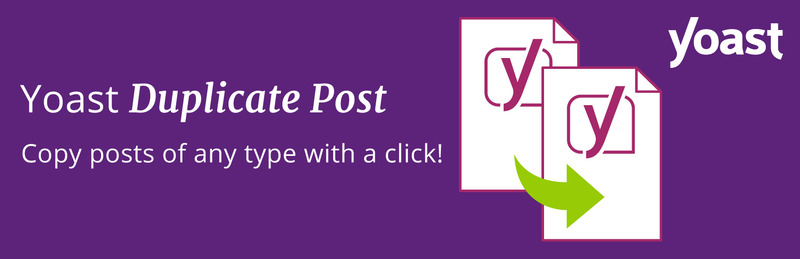
-
Mở bài viết bạn muốn viết lại và đăng lại
Có hai cách để thực hiện quá trình này. Bạn có thể mở bài đăng bạn muốn chỉnh sửa và di chuột qua biểu tượng Bài đăng trùng lặp ở thanh công cụ trên cùng. Bạn sẽ nhận thấy tùy chọn Viết lại & Xuất bản lại. Bấm vào đó để mở bài viết ở dạng bản nháp mới sẵn sàng để bạn chỉnh sửa. Trong thanh màu vàng, bạn sẽ thấy rằng mình đang làm việc trong phiên bản mới của bài đăng.
Cách thứ hai để mở bài viết bạn muốn chỉnh sửa trong Rewrite & Republish là thông qua phần tổng quan về bài viết trong WordPress. Tìm bài đăng trong phần tổng quan và nhấp vào tùy chọn Viết lại & Xuất bản khi bạn di chuột qua tiêu đề. Thao tác này sẽ mở một bản sao mới của bài đăng của bạn để làm việc.
-
Viết lại và cập nhật nội dung của bạn
Bài viết gốc của bạn hiện tại vẫn được giữ nguyên và bạn có thể làm việc ở dạng bản nháp. Giờ đây, bạn có thể làm bất cứ điều gì mình thích mà không vô tình để khách truy cập nhìn thấy bạn đang làm việc trên nội dung của mình. Cập nhật bài viết của bạn, nâng cao khả năng đọc, thêm hình ảnh mới, cải thiện SEO — mọi thứ! Trong khi làm việc, bạn có thể so sánh sự khác biệt giữa phiên bản hiện tại và phiên bản mới. Điều này giúp bạn theo dõi các thay đổi và hiểu rõ hơn về công việc bạn đã làm.
-
Tái xuất bản
Sau khi hoàn tất, bạn chỉ cần Xuất bản lại bản nháp và plugin sẽ tự động xuất bản nội dung viết lại lên nội dung cũ. Nó cũng sẽ chuyển bản nháp cũ vào thùng rác, đảm bảo rằng bạn sẽ không vô tình xuất bản bản nháp đó.

-
Phần thưởng: Lên lịch cập nhật của bạn để xuất bản sau!
Một trong những lựa chọn tốt nhất trong tính năng viết lại và xuất bản lại là khả năng lên lịch cập nhật nội dung để hiển thị trực tuyến vào một ngày sau đó. Bằng cách này, bạn có thể hoàn thành cập nhật của mình trong thời gian riêng và chỉ xuất bản các thay đổi trực tuyến khi bạn cần.
Chỉ cần viết lại bài đăng của bạn và khi bạn hoàn tất, hãy nhấp vào ngày xuất bản trong cài đặt Bài đăng và chọn ngày bạn cần cập nhật bài đăng để đăng trực tuyến. Sau đó nhấn vào nút Lên lịch đăng lại màu xanh để lên lịch đăng bài. Plugin sẽ tự động ghi đè phiên bản cũ bằng phiên bản mới vào ngày nhất định. Dễ dàng và tuyệt vời!
-
Viết lại nội dung trong WordPress trở nên dễ dàng hơn rất nhiều
Mặc dù nhiệm vụ viết lại nội dung vẫn còn khó khăn nhưng công việc kỹ thuật đã trở nên dễ dàng hơn nhiều. Plugin Yoast Duplicate Post hiện có một tính năng gọi là Viết lại & Xuất bản lại, khiến nó thực sự là một quy trình gồm một hai ba bước. Tại Yoast, điều này đã giúp chúng tôi tiết kiệm rất nhiều thời gian và tránh được sự thất vọng. Riêng tính năng Lên lịch lại đó… *nụ hôn của đầu bếp*! Chúng tôi hy vọng bạn cũng thích nó!


 Facebook chat
Facebook chat
 WhatsApp
WhatsApp